Ногти дизайн переход из одного. Как быстро сделать плавный переход цвета в Photoshop — подробнейшая пошаговая инструкция
Как сделать переход между цветами в фотошопе. Как быстро сделать плавный переход цвета в Photoshop — подробнейшая пошаговая инструкция
В данной статье рассмотрим популярные методы плавных переходов между изображениями.
Такие переходы необходимы, когда вы делаете сложные коллажи или хотите красиво оформить несколько картинок в одной.
Из всех представленных ниже вариантов: мягкий ластик, мягкие кисти и градиент, лучший метод — это градиент. Именно он создает первоклассный переход, без потери качества исходных изображений. Смотрите сами: используя ластик, мы закрашиваем пикселы, но где гарантия, что у вас получиться закрасить все идеально? Конечно, можно потратить целый день за фотошопом, стирая пиксел за пикселом. Но, я считаю, «игра не стоит свеч», поскольку мы стремимся не тратить много времени на те или иных операции и делать все быстро.
Мягкий ластик и кисть хороши для растушевки краев, чтобы две фотографии хорошо сливались и не казались чужими из-за резких краев.
Теперь давайте рассмотрим подробнее:
Мягкий ластик
Так как инструмент ластик может использоваться с параметрами кисти, то с помощью мягкой кисти можно стереть часть изображения таким образом, чтобы было видно другое изображение, расположенное слоем ниже. С помощью этого приема можно достичь требуемого результата, но он так же необратим, как и – если вы передумаете и решите соединить изображения по-другому, то придется начинать все заново.
После того, как вы поместили оба изображения, которые хотите объединить, в один документ (каждое на отдельный слой), выполните следующие действия:
1. Перетащите мышью изображение, которое вы хотите частично стереть, в самый верх палитры слоев.
Перед тем, как стирать, полезно сделать дубликат слоя, с которым вы будете работать, на случай, если вам не понравится результат (для этого нажмите комбинацию клавиш Ctrl+J). Чтобы новый слой не мешал вам, его видимость можно отключить (и включить снова, если понадобится).
2. Выберите ластик, нажав клавишу Е, и установите его в режим кисти. Для этого на панели параметров в раскрывающемся списке Режим выберите пункт Кисть. Затем в раскрывающемся списке наборов параметров кистей выберите мягкую кисть. Убедитесь, что в полях Непрозрачность и Нажим установлено значение 100.

Чтобы сделать переход еще плавнее, поэкспериментируйте со значением непрозрачности ластика. Уменьшив значение непрозрачности, можно создавать более плавные переходы, водя кистью по нужной области, а не делая отдельные щелчки мышью.
3. Установите указатель мыши поверх изображения и сотрите ненужную часть. Если вы допустите ошибку или в какой-то момент передумаете – воспользуйтесь палитрой История, чтобы вернуться назад на несколько мазков кистью, или отмените последнюю операцию, нажав комбинацию клавиш Ctrl+Z.

Мягкие кисти и слои-маски
Альтернативу ластику составляет обратный вариант – рисование слоя-маски большой мягкой кистью . При этом вы всего лишь скрываете часть рисунка вместо того, чтобы удалить ее.
Предположим, что вы хотите подчеркнуть, как быстро едет мотоцикл. Усилить эффект движения можно, добавив к рисунку немного размытия в движении, а затем скрыв часть размытия слоем-маской.
Вот как создать эффект быстрого движения:
1. Откройте картинку и создайте дубликат исходного слоя, нажав комбинацию клавиш Ctrl+J.

2. Выберите команду меню Фильтры => Размытие => Размытие в движении. С помощью этого фильтра можно создать ощущение, что объект двигается очень быстро. Так как фильтр размывает картинку целиком, становится трудно разглядеть на ней нужный объект, так что вам придется скрыть часть размытого слоя, добавив слой-маску. Чтобы ее добавить, нажмите по кнопке с изображением круга в прямоугольнике в нижней части палитры.

3. Нажмите клавишу В, чтобы выбрать инструмент Кисть и выберите большую мягкую кисть. Задайте черный цвет в качестве цвета переднего плана.
Напоминаю, что применительно к слоям-маскам рисование черным цветом скрывает, что нам в данном случае и надо сделать. Взгляните на в нижней части панели Инструменты и, если они показывают черный и белый цвета, то нажимайте клавишу X, пока черный индикатор не окажется поверх. Если же выбраны иные цвета, то сначала установите цвета по умолчанию, нажав клавишу D, а затем нажимайте клавишу X, пока черный индикатор не окажется наверху.
6. Установите указатель мыши поверх изображения и, работая кистью, скройте часть размытого слоя.

Градиентные маски
Отложим в сторону мягкие кисти. Создать самые плавные переходы из возможных можно, используя градиент – мягкий, постепенный переход от одного цвета к другому . Методы объединения изображений с использованием мягких кистей и градиентов схожи тем, что изображения объединяются в одном документе и затем к верхнему слою добавляется слой-маска. Но вместо рисования маски черной или белой кистью, вы используете черно-прозрачный или черно-белый градиент для плавного, цельного «перетекания» одного изображения в другое.
1. Перетащите картинку, которая должно быть на переднем плане коллажа, в самый верх списка слоев и добавьте к ней слой-маску.

2. Нажмите клавишу G, чтобы выбрать инструмент Градиент. На панели параметров щелкните мышью по стрелке раскрывающегося списка выбора. В раскрывающемся списке выберите черно-прозрачный градиент, а в группе типов щелкните мышью по кнопке линейного градиента.
3. В своем примере, я хочу чтобы логотип Бэтмена справа был прозрачным. Для этого кнопкой мыши я нажимаю на границе логотипа и зажатой клавишей виду примерно до середины логотипа. Отпустив клавишу, я получаю плавный переход между изображениями. Чтобы улучшить качество перехода, можно еще и еще применить градиент.

При перетаскивании программа фотошоп рисует линию, изображающую ширину перехода: чем короче линия (чем на меньшее расстояние вы перетащите указатель), тем уже и жестче переход (четкой границы не будет, но получится нечто близкое к ней); чем длиннее линия, тем шире градиент и плавнее переход.
Заметили ошибку в тексте – выделите ее и нажмите Ctrl + Enter . Спасибо!
Здравствуйте уважаемые начинающие веб-мастера. Снова .
В этой статье я расскажу, как сделать переходящим от тёмных оттенков к более светлым, а так же, от одного цвета к другому.
Называется такое действие — градиент, и так как по сути оно является фоновым изображением, то исполняется свойством background принимающим два значения:
1. linear-gradient — переход цвета от одного края или угла, к другому.
2. radial-gradient — переход цвета от центра к краям.
Записывается следующим образом:
background : -moz-linear-gradient (top, #ff0000, #ffcfcf );
top, #ff0000, #ffcfcf );
Ниже, на примере, разберём подробно каждый элемент этой записи.
К сожалению, у градиента всё ещё есть проблемы с отображением в браузерах, и спецификацией W3C, поэтому в значениях всё ещё приходится использовать префиксы.
Ставиться префикс в начале значения, и начинается с тире.
Вот такой список нам придётся вставлять в селектор элемента, создавая ему градиент, для того, чтобы Ваш очень красивый фон корректно отразился во всех браузерах. Красота требует жертв.
Документ без названия
 Красивые стихи с днем рождения бабушке от внучки
Красивые стихи с днем рождения бабушке от внучки Уважаемый поздравляем вас с днем рождения
Уважаемый поздравляем вас с днем рождения Поздравления Пожелание на новый год свекру
Поздравления Пожелание на новый год свекру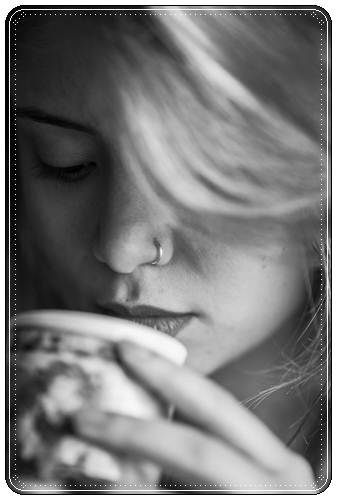 Красивые смс пожелания с добрым утром любимой девушке, женщине
Красивые смс пожелания с добрым утром любимой девушке, женщине
Плавные переходы в Фотошопе

Плавные переходы между цветами или изображениями широко применяются мастерами Фотошопа в работе. При помощи переходов возможно создавать очень интересные композиции.
Плавный переход
Добиться плавного перехода можно несколькими способами, которые, в свою очередь, имеют модификации, а также комбинируются между собой.
Способ 1: Градиент
Данный способ подразумевает использование инструмента «Градиент». Градиенты в огромном количестве представлены в сети, кроме того, для своих нужд можно создать собственный.
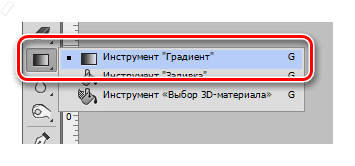
Стандартный набор градиентов в Фотошопе довольно скуден, поэтому имеет смысл сделать пользовательский.
-
После выбора инструмента переходим на верхнюю панель настроек и нажимаем ЛКМ по образцу.

В открывшемся окне настроек кликаем два раза по контрольной точке, для которой хотим сменить цвет.
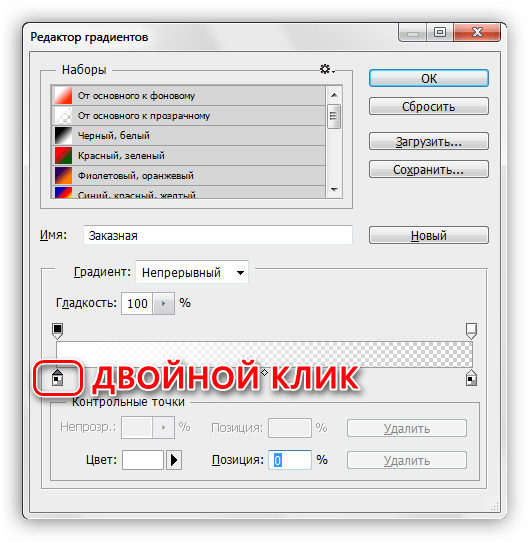
Выбираем в палитре нужный оттенок и жмем ОК.
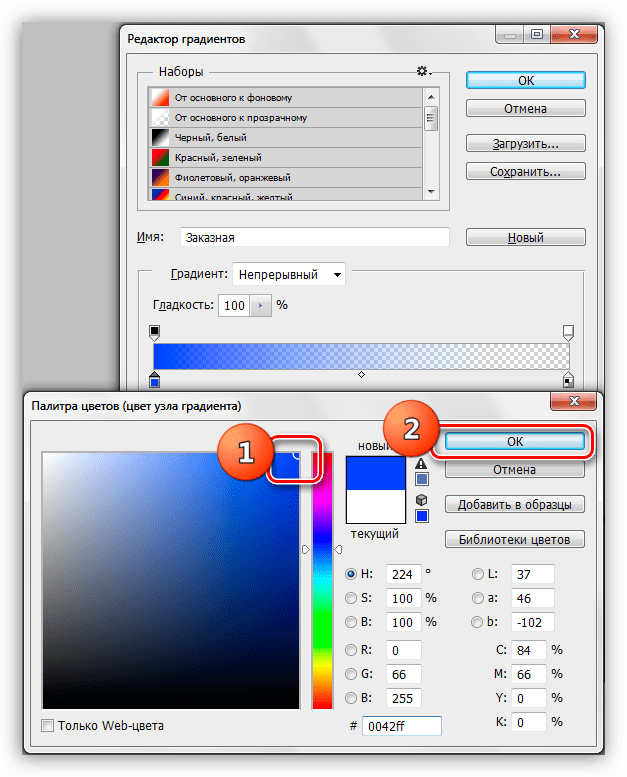
Те же действия производим и со второй точкой.
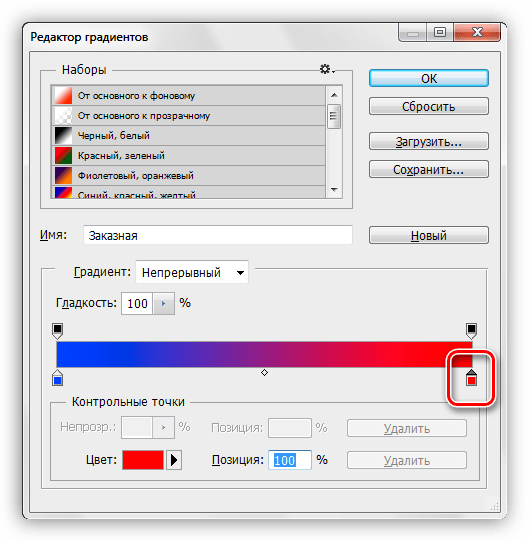
Полученным градиентом заливаем холст или выделенную область простым протягиванием направляющей через весь заливаемый участок.
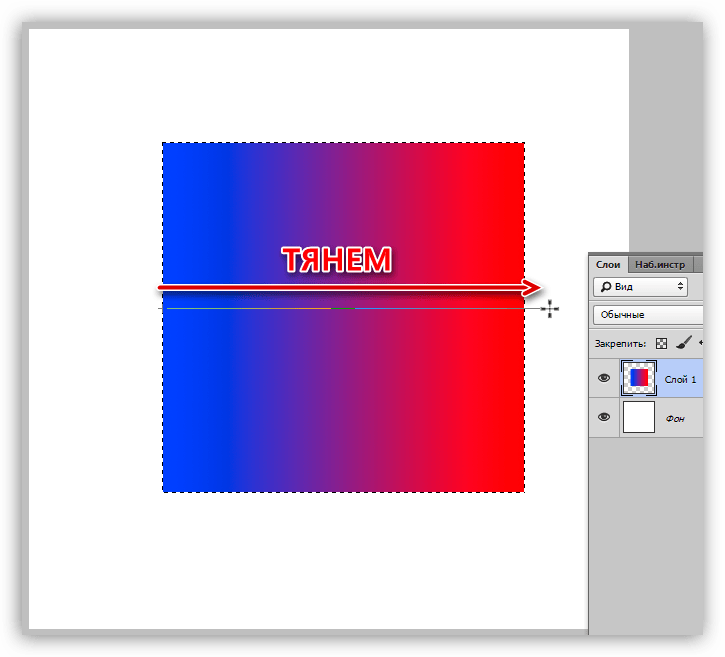
Способ 2: Маска
Этот способ является универсальным и подразумевает, кроме маски, использование инструмента «Градиент».
-
Создаем маску для редактируемого слоя. В нашем случае у нас два слоя: верхний красный и подлежащий синий.
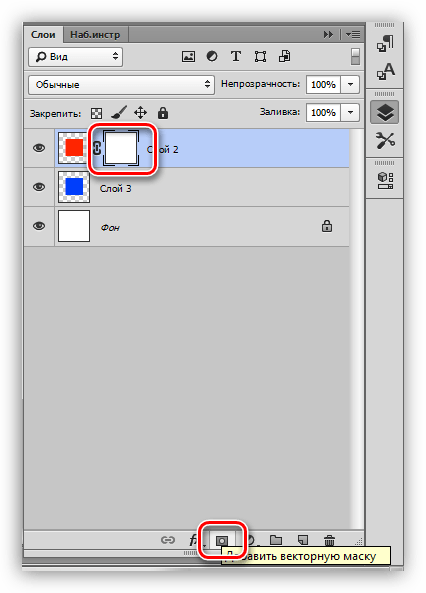
Снова берем в руки «Градиент», но на этот раз выбираем из стандартного набора вот такой:
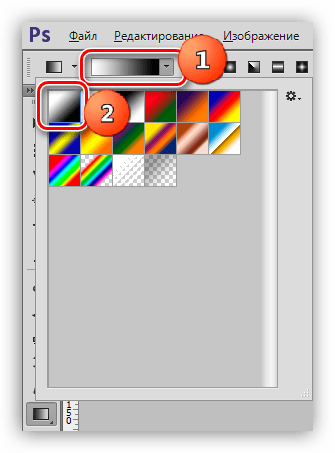
Как и в предыдущем примере, протягиваем градиент через слой. От направления движения зависит форма перехода.
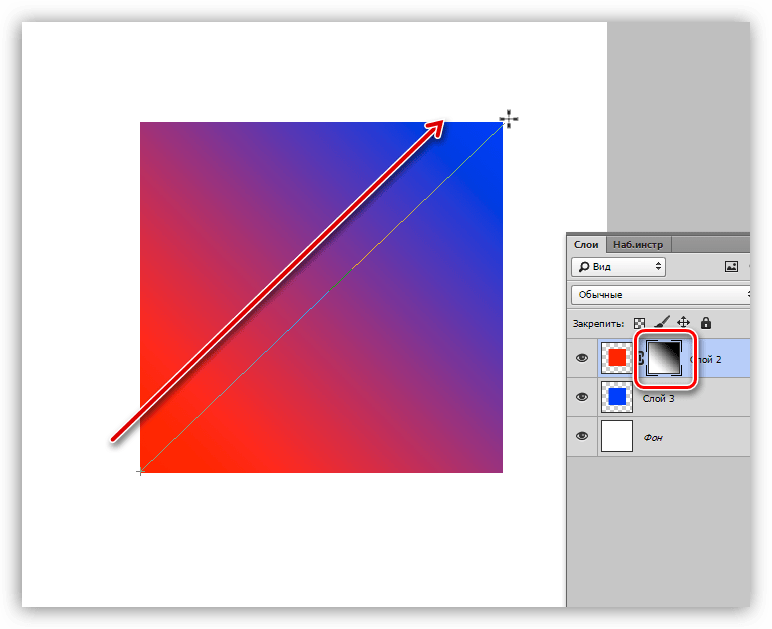
Способ 3: Растушевка выделения
Растушевка – создание границы с плавным переходом между цветом заливки выделения и фоновым.
-
Выбираем инструмент «Выделение».
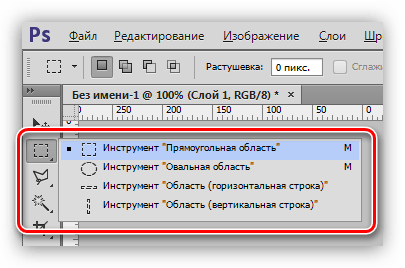
Создаем выделение любой формы.
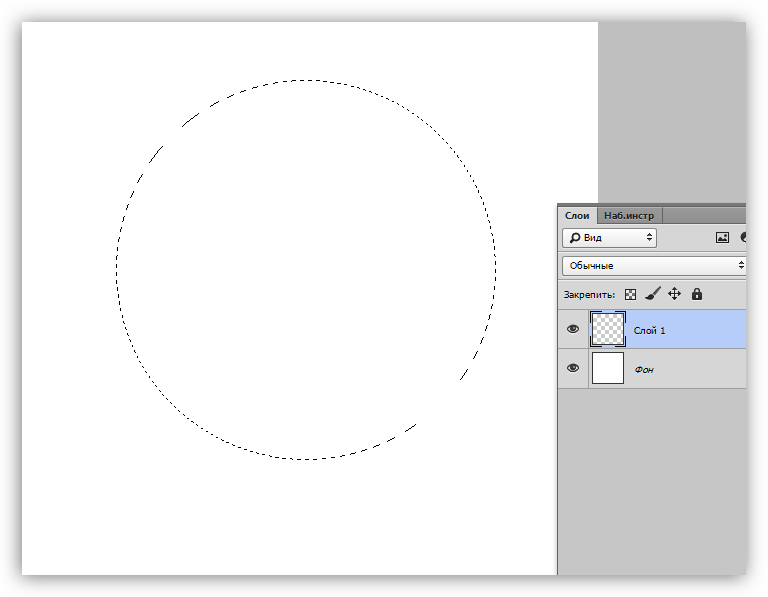
Нажимаем сочетание клавиш SHIFT+F6. В открывшемся окне выбираем радиус растушевки. Чем больше радиус, тем шире будет граница.
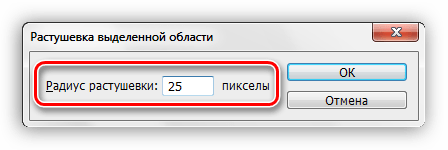
Теперь осталось только залить выделение любым способом, например, нажать SHIFT+F5 и выбрать цвет.
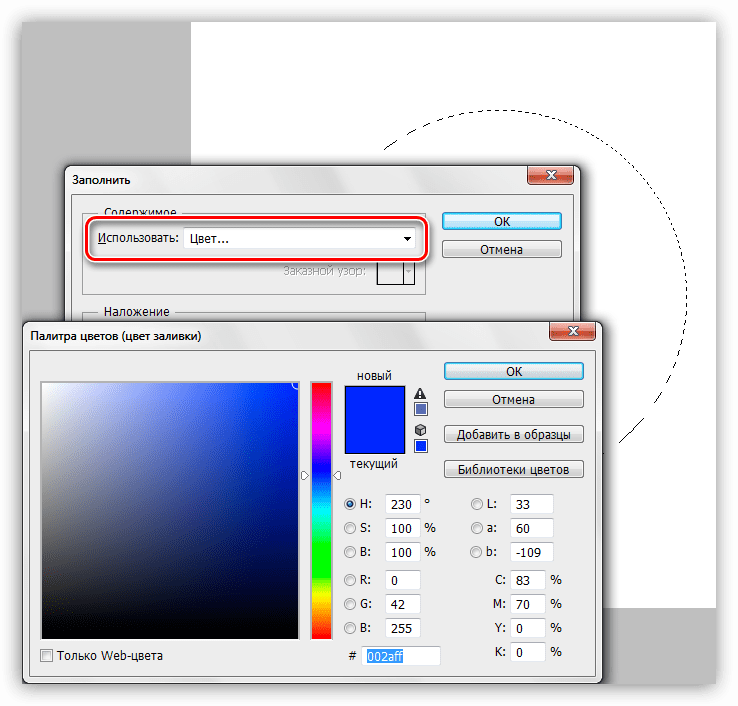
Результат заливки растушеванного выделения:
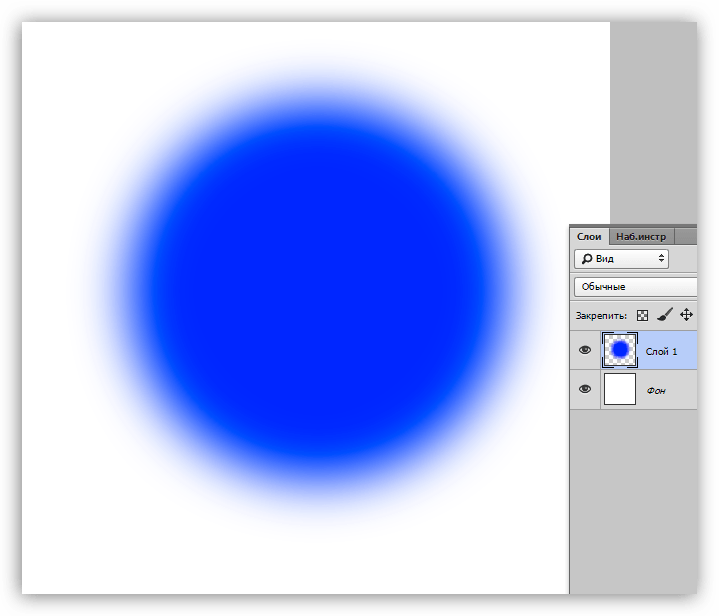
Таким образом, мы с Вами изучили три способа создания плавных переходов в Фотошопе. Это были основные приемы, как их использовать, решать Вам. Область применения этих навыков весьма обширна, все зависит от потребностей и фантазии.
Отблагодарите автора, поделитесь статьей в социальных сетях.
Ногти дизайн переход из одного. Как быстро сделать плавный переход цвета в Photoshop — подробнейшая пошаговая инструкция
Одной из модных тенденций ногтевой моды последнего времени стал градиентный маникюр. Плавные переходы от одного цвета к другому с помощью гель-лаков позволяют создавать завораживающие сочетания разных цветов.

Градиентный маникюр гель-лаком в розовых и голубых тонах
Градиентный маникюр может послужить основой для более сложных композиций и узоров на ногтях. Как сделать переход цвета гель-лаком? Тонкости этой технологии можно постичь самостоятельно. Фото помогут выбрать цветовые решения.
Подготовка ногтей
От качественной подготовки ногтя зависит насколько прочно будет держаться лаковое покрытие. Поэтому необходимо строго соблюдать все этапы предварительной обработки перед нанесением основного покрытия.

Градиентный маникюр гель-лаком
После базового маникюр-ухода переходим к подготовке ногтей к нанесению гель-лака:
- Буффом (особая пилочка) полируем ногти для образования слоя, который будет надежно удерживать лак.
- Салфеткой протираем поверхность ногтя.
- Обезжириваем ногтевую пластину спиртом или специальным обезжиривателем.
- Праймером (база, основа) покрываем ногти, таким образом подготавливая поверхность к надежному сцеплению с гель-лаком. Нанесенный слой необходимо закрепить под лампой в течение 30 секунд.

Градиент в светлых тонах
Создаем модный дизайн
После подготовительной процедуры можно приступить к созданию эффекта перехода цветов на ногтях гель-лаком. Достичь красивой растяжки можно разными способами с помощью кисточки или спонжика (губка). На видео можно наглядно увидеть один из методов.
Делать переход цветов гель-лаком удобней всего треугольным спонжем. Способ считается простым и приемлемым для новичков.
- Нанести первый слой светлым лаком из выбранных для маникюра. Закрепить в лампе.
- На губку кистью нанести полосы нужных цветов, которыми будет выполняться маникюр.
- Губку плотно прижать к ногтю, при этом на него переносятся цветные полосы, одновременно смешиваясь.
- Лак, попавший на кожу пальцев, удалить жидкостью для снятия лака.
- Покрытие необходимо закрепить в лампе, при необходимости устранить липкость.
- Нанести финишное покрытие (топ).

Градиентный маникюр (омбре) гель-лаком
Важно: чем мельче поры губки, тем плавней получатся переходы.
Плавные переходы цвета гель-лаком можно добиться с помощью губки другим способом. Для этого необходимо на палитре частично смешать лаки разных цветов или оттенков одного цвета, после этого на губку нанести последовательно полосы в нужном порядке. Приложенная к ногтевой пластине губка оставляет след плавного более размытого перехода. Примеры приведены на фото.

Градиентный маникюр разные оттенки
С помощью кисти можно сделать профессиональный дизайн, но для этого необходимо иметь сноровку. Способ больше подходит опытным мастерам, кто владеет техникой нанесения гель-лака.

Нежный градиентный маникюр
Первый слой можно выполнить белым цветом или более светлым лаком из двух, которыми будет создаваться градиентный маникюр.Слой необходимо закрепить в лампе.
- На кисть с закругленным концом набрать цвет, который будет на нижней части ногтя. Нанести гель-лак до половины ногтевой пластины, начиная от кутикулы. Слой не просушивать.
- Кисть протереть и набрать другой цвет, нанести его на вторую половину ногтя захватив край первого цвета.
- Сухой кистью растушевать границу красок, создавая плавный переход.
- Покрытие закрепить в лампе. При необходимости удалить липкость, нанести финишное покрытие и также просушить в лампе.

Градиентный маникюр гель-лаком в зеленых тонах
Совет: Градиентный маникюр лучше делать с помощью гелевых красок, а не лаков. Краски не растекаются, не требуется снимать липкость.
Невероятный эффект получается при дизайне ногтей с переходом цвета гель-лаком с помощью тонкой скругленной кисточки. Здесь понадобится терпение и опыт. Гель-лак для этого способа необходимо выбрать средней консистенции.
- После подготовки ногтевой платины мягкой кистью нанести цвет на две трети ногтя, начиная от основания.
- Сухой кисточкой (можно протереть уже использованную) растянуть тонким слоем гель-лак до края ногтя. Закрепить в лампе.
- Таким же образом нанести второй слой. Закрепить слой с помощью лампы.
- Отдельно смешать второй выбранный гель-лак с топом. Смесь не должна быть прозрачной (2 части топа и 1 часть лака). В тоже время смесь не должна при нанесении оставлять полосы.
- Чистой кисточкой нанести смесь топа и гель-лака на верхнюю треть ногтя, начиная от края к середине.
- С помощью тонкой кисточки необходимо растянуть лак с верхней части на нижнюю. Движения кистью должны быть мелкими и аккуратными, что бы переход получился плавным, незаметным.
- Кисть вытереть и еще раз пройтись по растушевке. Второй и третий слои, нанесенные на кончик ногтя, делают цвет более насыщенным.
- Добившись необходимого результата покрытие необходимо закрепить под лампой.
- Снять липкий слой безворсовой салфеткой, нанести топ, закрепить под лампой.

Результаты различных способов отличаются, поэтому можно выбрать наиболее подходящий не только по технике исполнения, но и по желаемому эффекту.
Источники:
http://pippins.ru/kak-sdelat-perehod-mezhdu-cvetami-v-fotoshope-kak-bystro-sdelat-plavnyi.html
http://lumpics.ru/how-make-smooth-transition-in-photoshop/
http://1gellak.com/cveta/perexod-cvetov-na-nogtyax-gel-lakom













